系统检测到不兼容的键盘驱动程序该如何解决
发布时间:2016-12-22 来源:查字典编辑
摘要:经常在单击语言栏设置时会弹出一个检测到不兼容的键盘驱动程序的错误提示对话框,以下是这个问题的解决方法,如果你也遇到了这个问题不妨试试。1.到...
经常在单击语言栏设置时会弹出一个检测到不兼容的键盘驱动程序的错误提示对话框,以下是这个问题的解决方法,如果你也遇到了这个问题不妨试试。
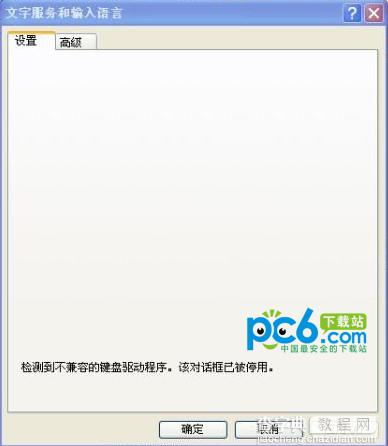
1.到一台正常Windows XP系统的机器,单击“开始”菜单中的“运行”命令
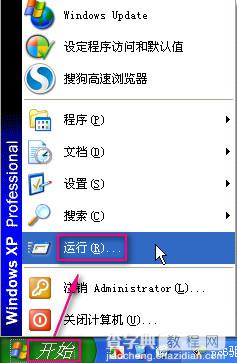
2.在“打开”框中键入“regedit”命令,单击“确定”按钮
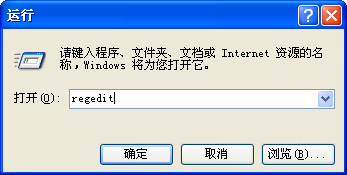
3.打开“注册表编辑器”窗口,在左侧窗口(注册表树)定位到以下分支
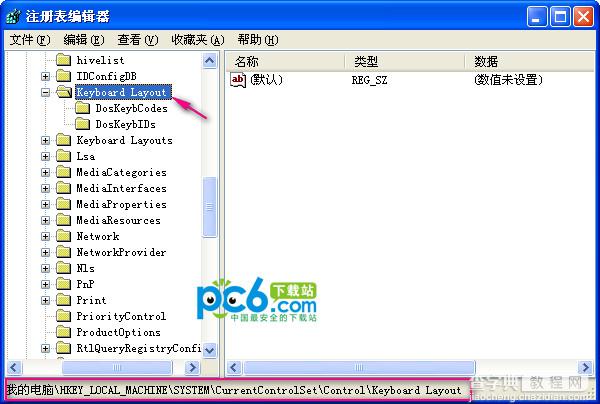
4.右击“Keyboard Layouts”主键,打开的快捷菜单单击“导出”命令

5.选择要导出注册表文件的位置,并在文件名框中输入任意名称,单击“保存”按钮
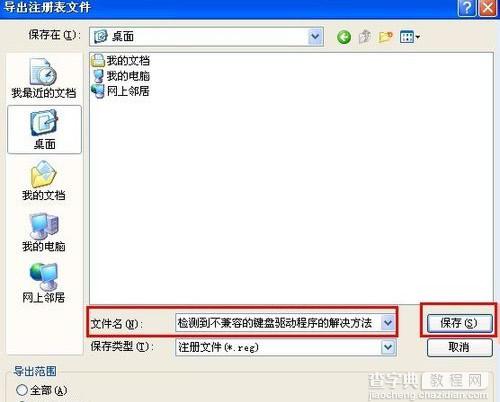
6.将生成的reg文件拷贝到存储设备里,在出问题的机器上双击该注册表文件,导入注册表信息



